
Inhaltsverzeichnis:
- Autor John Day [email protected].
- Public 2024-01-30 07:20.
- Zuletzt bearbeitet 2025-01-23 12:52.


Wenn du mir vor ein paar Jahren gesagt hättest, dass du ein RC Car so modifizieren kannst, dass es WiFi gibt, damit du es über eine Webseite mit deinem Telefon steuern kannst, und dass die Kosten dafür weniger als 8 € betragen würden, würde ich es nicht tun habe dir geglaubt! Aber dies ist eine erstaunliche Zeit, um ein Macher zu sein! Nicht nur das oben Genannte ist sehr gut möglich, es ist auch ein ganz einfaches Projekt! Vor einiger Zeit habe ich einen Live-Stream zum Hinzufügen von WiFi-Steuerungen zu einem Spielzeugauto gemacht, und obwohl ich mit dem Verlauf des Streams zufrieden bin, dachte ich, dass ich das Projekt noch einfacher machen könnte. Also habe ich versucht, dieses Instructable so einfach zu machen Um es so gut wie möglich zu machen, ist kein Löten erforderlich und ich werde den gesamten Code und die Schritte zur Verfügung stellen, um dieses Projekt für sich selbst zu erstellen.
Lass uns anfangen!
Schritt 1: Teile, die wir brauchen



Wie bereits erwähnt, wollte ich dieses Projekt so einfach wie möglich machen, also brauche ich eigentlich nicht viel.
Zuerst brauchen wir natürlich ein Auto. Wenn Sie in Großbritannien oder Irland sind, können Sie genau das Auto bekommen, das ich von Smyths Toys bekommen habe (10 € zum Zeitpunkt des Schreibens). Sie haben auch einen Subaru, den ich im Livestream verwendet habe, der bis auf die Schale das gleiche Auto ist.
Grundsätzlich sollte jedes ferngesteuerte Auto funktionieren, aber je größer, desto besser (damit wir alles hineinpassen können). Stellen Sie außerdem sicher, dass es den vollen Bewegungsbereich (Lenken und Fahren) hat. Second-Hand-Läden könnten ein guter Ort sein, um nach unerwünschten RC-Cars zu suchen. Hinweis: Um ein lötfreies Projekt zu erhalten, benötigen Sie wahrscheinlich ein Auto mit einer kabelgebundenen Fernbedienung!
Für das Innere des Autos benötigen wir folgendes
- NodeMCU ESP8266 Development Board* - Wenn Sie mit dem ESP8266 nicht vertraut sind, es ist ein Arduino-kompatibles Board mit integriertem WiFi, ich liebe es! Es gibt verschiedene Arten von NodeMCU-Boards, die beiden gängigen sind im 3. Bild zu sehen, stellen Sie sicher, dass Sie das richtige bekommen! (der kleinere).
- NodeMCU Motor Shield* - Dies ist eine wirklich schöne Platine mit einem L293D-Motortreiberchip, in den die NodeMCU einfach einsteckt. Es gibt Schraubklemmen für den Anschluss an die Motoren und es gibt einen Knopf zum Ein- und Ausschalten
- 6 x AA-Batteriefach* - Sie können auch eine andere Form der Stromquelle verwenden (z. B. eine RC-Batterie), aber stellen Sie sicher, dass sie weniger als 10 V vollständig aufgeladen ist. Dieser Akku ist auch ziemlich groß, wenn Ihr Auto kleiner ist, können Sie stattdessen ein 4x AA-Gehäuse ausprobieren. Sie können den vorhandenen Batterieschacht des Fahrzeugs möglicherweise wiederverwenden, wenn Sie ein Fahrzeug mit einer nicht kabelgebundenen Fernbedienung verwenden.
- Jumper Block* - Überprüfen Sie vor dem Kauf, ob Sie über alte IDE-Festplatten oder CD-Laufwerke verfügen, da diese über eine dieser verfügen. Wenn nicht, können Sie dieses 60er-Pack für 1 € liefern!
* = Affiliate-Links
Schritt 2: Vorbereiten des Autos



Als erstes wollen wir das Auto öffnen. Dies wird natürlich anders sein, wenn Sie ein anderes Auto als meines bekommen!
Bei mir waren unten am Auto 4 Schrauben, zwei hinten und zwei vorne. Schrauben Sie diese ab. Nach dem Abheben der Schale sollten Sie nun die beiden Motoren sehen können.
Kabelgebundene Fernbedienung:
Wenn Sie eine kabelgebundene Fernbedienung wie meine haben, sollten Sie auch 4 Drähte sehen, schneiden Sie diese ab und lassen Sie sie etwas locker, vielleicht 6-8 Zoll oder so (es ist einfach, später mehr abzuschneiden, es ist schwieriger, sie wieder anzubringen!).
Sie möchten dann etwa einen halben Zoll vom Ende aller 4 Drähte abisolieren.
Kabellose Fernbedienung:
Nicht verkabelte ferngesteuerte Autos haben zwei Motoren, die gleichen wie die verkabelten, aber die daran angeschlossenen Kabel sind wahrscheinlich zu kurz, um nützlich zu sein. Möglicherweise müssen Sie einen neuen längeren Draht an die beiden Anschlüsse jedes Motors löten. Ich habe das nicht persönlich gemacht, daher kann ich keine wirklichen Vorschläge oder Tipps geben. Sie können auch versuchen, so viel wie möglich von der Schaltung außer den Motoren zu entfernen. Hinweis: Der Batterieschacht des Autos kann platzsparend wiederverwendet werden (erleichtert auch den Batteriewechsel)
Schritt 3: Zusammenbau der Schaltung



Und nun zum Gehirn der Operation, der Schaltung!
Stecken Sie die NodeMCU-Platine in die Motorabschirmung, beachten Sie jedoch die Richtung. Auf dem Motorschild ist eine Antenne gezeichnet. Stellen Sie sicher, dass die Antenne der NodeMCU (die goldenen Linien) mit der Markierung ausgerichtet ist. Bei korrektem Einstecken sollte sich der Micro-USB-Steckplatz neben den Schraubklemmen befinden
Als nächstes müssen wir den kleinen Jumperblock anbringen. Zwischen dem Netzschalter und den Schraubklemmen befinden sich Jumper-Pins, Sie müssen die beiden Pins mit der Bezeichnung VIN und VM verbinden. Siehe das zweite Foto für weitere Details.
Jetzt wollen wir das Batteriefach anschließen. Nehmen Sie das rote Kabel vom Batteriehalter und schließen Sie es an die VIN-Schraubklemme an. (Der Grund, warum wir das VIN-Terminal verwenden, ist, dass der Netzschalter dieses ein- und ausschaltet). Verbinden Sie das schwarze Kabel mit einem der GND-Anschlüsse.
Wenn Sie Batterien in den Batteriehalter laden und sicherstellen, dass alles eingeschaltet ist, sehen Sie jetzt einige LEDs auf der NodeMCU und dem Motor Shield.
Schritt 4: Anbringen der Motoren



Setzen Sie die Motorabdeckung auf die Seite der Batterierückseite, die sich aufschieben lässt. Ich empfehle, es mit Blu-Tac oder einer anderen nicht dauerhaften Methode zu befestigen, damit es an Ort und Stelle bleibt. Befestigen Sie den Akku dann wieder per Blu-Tac am Auto. (Wenn Sie mit dem Auto zufrieden sind, können Sie alles mit Heißkleber festhalten.)
Als nächstes wollen wir die Motoren mit dem Motorschild verbinden. Schließen Sie die Drähte vom Lenkmotor an die mit A+ und A- gekennzeichneten Schraubklemmen an. Es spielt keine Rolle, welcher Draht zum + oder zum - geht (wir werden darauf zurückkommen). Der Antriebsmotor wird dann selbstverständlich an die Klemmen B+ und B- angeschlossen.
Wenn Sie Schwierigkeiten haben, den Draht in die Klemme zu schieben, versuchen Sie, den Schraubendreherkopf dort einzuführen, wo der Draht hinkommt. Es gibt ein Metallstück, das manchmal etwas feststeckt. (Siehe das 5. Bild für weitere Details)
Und das ist so ziemlich der Bau fertig! Als nächstes werden wir das Board programmieren, damit wir mit dem Testen beginnen können!
Schritt 5: Programmierung der Platine

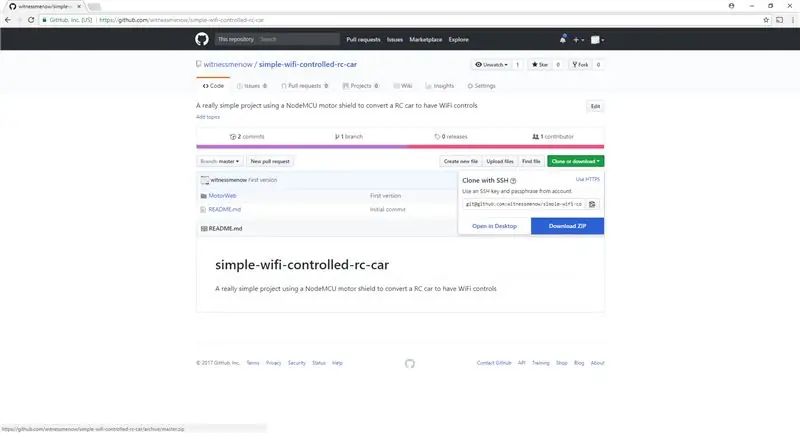
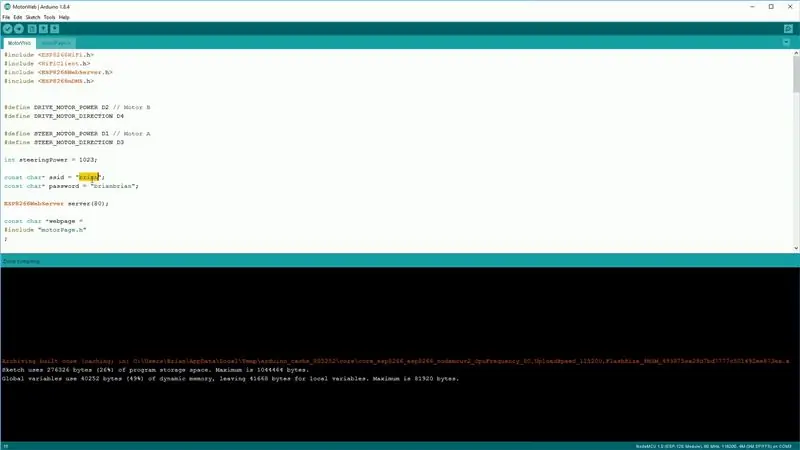
Wenn Sie den ESP8266 oder Arduino noch nie verwendet haben, müssen wir ein wenig Software einrichten. Dazu habe ich ein eigenes Video. Es ist nur 5 Minuten lang und führt alles durch, was Sie für die Einrichtung benötigen. Wenn Sie diesem Video folgen, ist es der CP2102-Treiber, den Sie installieren möchten.
Wenn Videos nicht wirklich Ihr Ding sind, schauen Sie sich Lektion 2 von Beckys großartiger IoT-Klasse an, in der auch alles behandelt wird, was Sie brauchen.
Bevor Sie mit dem Rest dieses Schritts fortfahren, sollten Sie in der Lage sein, eine einfache Skizze auf Ihren ESP8266 hochzuladen (wie das im Video und in Beckys Lektion erwähnte Blinkbeispiel).
Zuerst möchten Sie die Stromversorgung des Boards von den Batterien ausschalten (drücken Sie den Knopf am Motorschild, die Lichter sollten aus sein). Sie möchten dann Ihr Micro-USB-Kabel wie im Bild gezeigt in das NodeMCU-Board stecken. Dann möchten Sie den Code für dieses Projekt von meinem Github herunterladen. Klicken Sie auf die Schaltfläche Klonen oder Herunterladen und dann auf Zip herunterladen. Extrahieren Sie diese Zip-Datei, wenn sie heruntergeladen wird. Öffnen Sie nun die Arduino IDE, klicken Sie dann auf Datei -> Öffnen, navigieren Sie zu der Stelle, an der Sie gerade die Zip-Datei von oben extrahiert haben, und öffnen Sie die Datei MotorWeb.inoSie müssen nur eine Änderung an dieser Datei vornehmen. und das heißt, die SSID und das Passwort für Ihr Wifi zu aktualisieren. Wenn Sie diese Änderung vorgenommen haben, laden Sie sie in Ihr Board hoch.
Schritt 6: Die Kontrollen
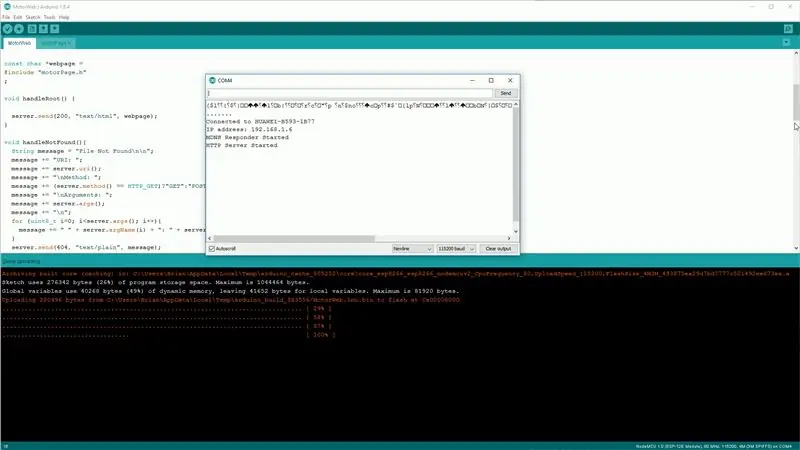
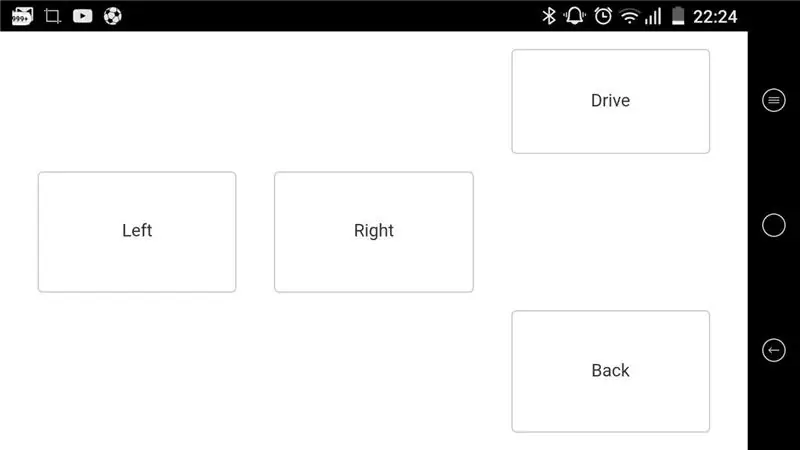
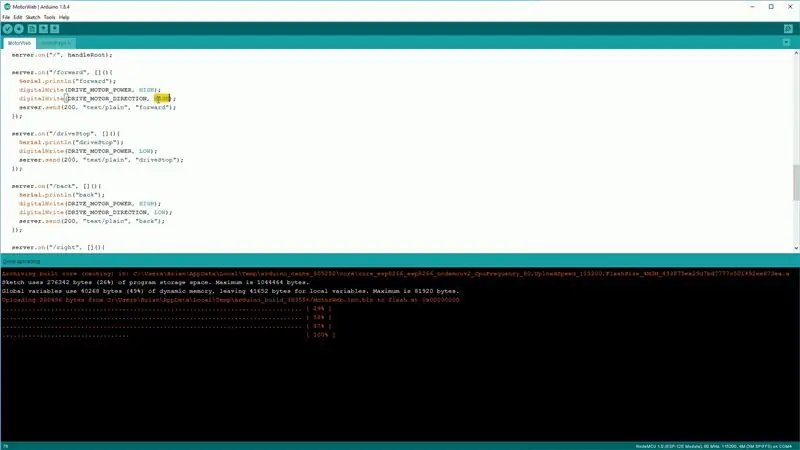
Wir sind fast bereit, dieses Ding auszuprobieren! Lassen Sie das Micro-USB-Kabel vorerst eingesteckt. Öffnen Sie in der Arduino IDE den seriellen Monitor (wenn Sie sich nicht sicher sind, wie ich ihn auf dem ersten Foto markiert habe). Stellen Sie die Baudrate auf 115200 ein. Drücken Sie die Reset-Taste auf der NodeMCU-Platine, nachdem sie sich mit dem WLAN verbunden hat, sollten Sie die IP-Adresse des Geräts auf dem Bildschirm sehen.
Öffnen Sie entweder auf Ihrem Telefon oder einem Computer einen Webbrowser und geben Sie die IP-Adresse in die Adressleiste ein. Sie sollten eine Webseite ähnlich der in meinem zweiten Bild sehen. Wir müssen jetzt überprüfen, ob die Motoren richtig verdrahtet sind. Drücken Sie zuerst die Tasten Fahren und Zurück. Ist das Auto richtig gefahren? Wenn nicht, können Sie entweder die Verkabelung vertauschen oder einfach in der Software reparieren, suchen Sie nach DRIVE_MOTOR_DIRECTION und überall dort, wo es auf HIGH eingestellt ist, ändern Sie es auf LOW und umgekehrt. Sie sollten es an zwei Stellen ändern müssen.
Das gleiche gilt für die Lenkung, außer dass Sie die Variable STEER_MOTOR_DIRECTION vertauschen
Wenn Sie mit der Funktionsweise zufrieden sind, stecken Sie das Micro-USB-Kabel aus und drücken Sie den weißen Knopf am Motorschild. Lassen Sie es ein paar Sekunden und versuchen Sie, sich mit derselben IP-Adresse wie zuvor zu verbinden. HINWEIS: Ihr Auto wird im Batteriebetrieb deutlich schneller sein, da die Spannung viel höher ist. Achten Sie also darauf, dass Sie es nicht vom Schreibtisch fahren!
Schritt 7: Viel Spaß


Und das ist es! Sie haben erfolgreich ein WiFi-gesteuertes RC-Auto erstellt! Schauen Sie sich das kurze Video an, in dem ich versuche, meine Hunde damit zu ärgern! Gaoithe, die Schwarze mag es nicht so sehr, aber Riggins ist das wirklich egal! Ich hatte eine Menge Spaß mit diesem Projekt und ich hoffe, Sie finden es nützlich oder interessant. Wie immer, wenn Sie Fragen oder Kommentare haben, würde ich mich freuen, sie zu hören!
Brian
Empfohlen:
Einfaches BLE mit sehr geringem Stromverbrauch in Arduino Teil 2 - Temperatur- / Feuchtigkeitsmonitor - Rev 3: 7 Schritte

Easy Very Low Power BLE in Arduino Teil 2 – Temperatur-/Feuchtigkeitsmonitor – Rev 3: Update: 23. November 2020 – Erster Austausch von 2 x AAA-Batterien seit 15. Januar 2019 dh 22 Monate für 2x AAA AlkalineUpdate: 7. April 2019 – Rev 3 of lp_BLE_TempHumidity, fügt Datum/Uhrzeit-Plots hinzu, verwendet pfodApp V3.0.362+ und automatische Drosselung, wenn
Erstellen Sie eine Raumstation in TinkerCad Codeblock--Einfaches Tutorial: 7 Schritte (mit Bildern)

Erstellen Sie eine Raumstation in TinkerCad Codeblock||Einfaches Tutorial: Während der Gedanke, im Weltraum zu leben, wie Science-Fiction erscheinen mag, umkreist die Internationale Raumstation die Erde mit einer Geschwindigkeit von fünf Meilen pro Sekunde, während Sie dies lesen, und umkreist die Erde einmal alle 90 Minuten. In diesem Projekt lernen Sie
Wie repariere ich einen Subwoofer? Einfaches Verfahren: 9 Schritte

Wie repariere ich einen Subwoofer? Einfache Vorgehensweise: Hallo, heute in dieser Videofolge zeige ich dir, wie du deinen Subwoofer oder Verstärker reparieren kannst. Also los geht's. Sie können sehen, dass das Soundsystem nicht funktioniert. Mal sehen, was damit passiert ist?
Einfaches POV erstellen: 6 Schritte (mit Bildern)

How to Make Simple POV: Hiii, heute bin ich zurück mit einem interessanten Projekt LED POV (Persistence of Vision) Mit diesem Projekt können Sie einen Namen mit 5 Buchstaben anzeigen sind anfänger mit arduino dann sollten sie defi
Einfaches BLE mit sehr geringem Stromverbrauch in Arduino Teil 3 - Nano V2-Ersatz - Rev 3: 7 Schritte (mit Bildern)

Einfaches BLE mit sehr geringem Stromverbrauch in Arduino Teil 3 - Nano V2-Ersatz - Rev 3: Update: 7. April 2019 - Rev 3 von lp_BLE_TempHumidity, fügt Datums- / Zeitdiagramme mit pfodApp V3.0.362+ hinzu und automatische Drosselung beim Senden von DatenUpdate: 24. März 2019 – Rev 2 von lp_BLE_TempHumidity, fügt weitere Plotoptionen hinzu und i2c_ClearBus, fügt GT832E
